كيفية إضافة عمودين إلى جدول محوري في إكسيل
يوضح المثال التالي خطوة بخطوة كيفية إضافة عمودين في جدول محوري في Excel.
الخطوة 1: أدخل البيانات
أولاً، دعنا ندخل البيانات التالية لثلاثة فرق مبيعات مختلفة:

الخطوة 2: إنشاء الجدول المحوري
لإنشاء جدول محوري، انقر فوق علامة التبويب “إدراج” الموجودة على الشريط العلوي، ثم انقر فوق رمز الجدول المحوري :

في النافذة الجديدة التي تظهر، اختر A1:C16 كنطاق واختر وضع الجدول المحوري في الخلية E1 من ورقة العمل الموجودة:
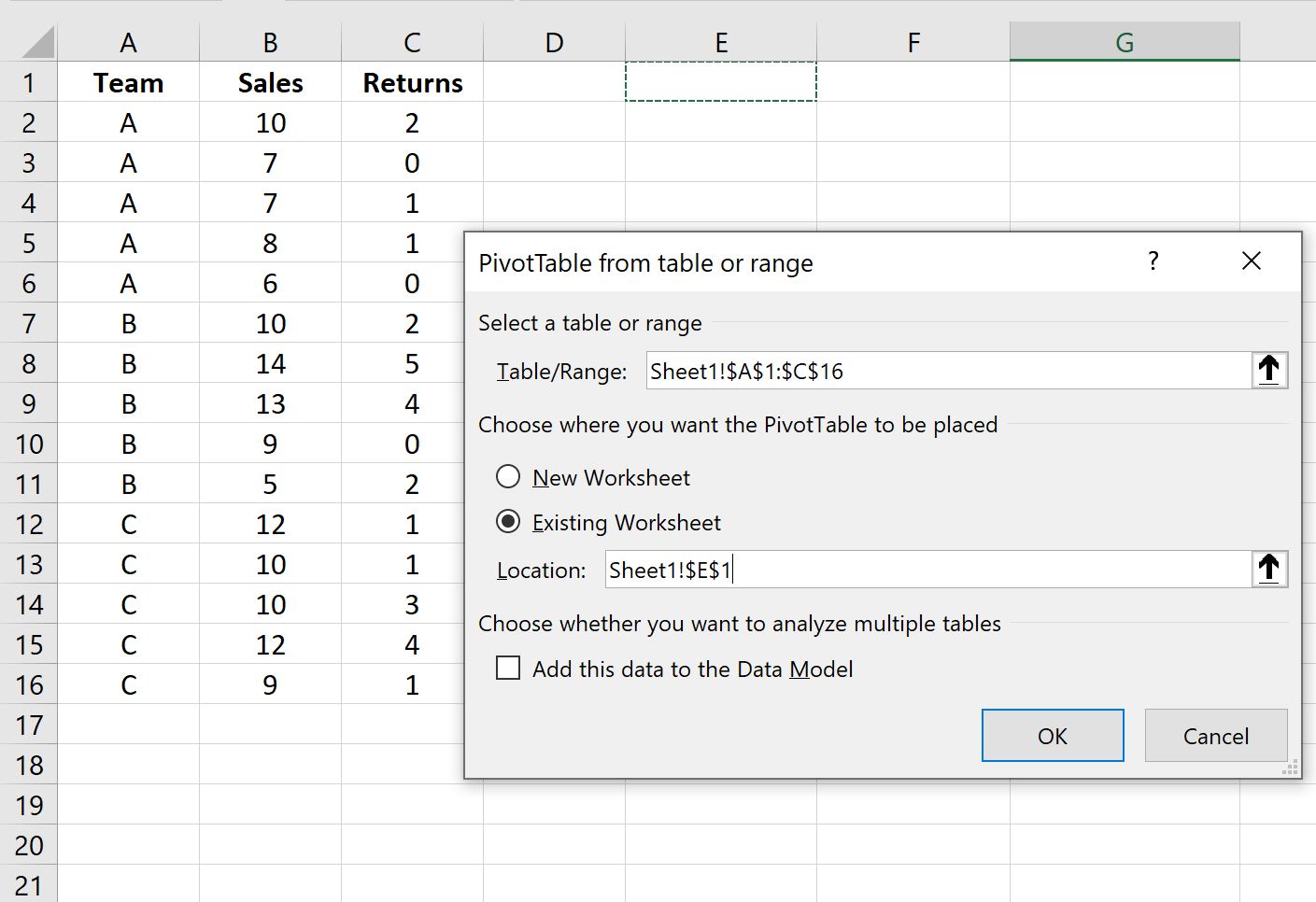
بمجرد النقر فوق “موافق” ، ستظهر لوحة PivotTable Fields جديدة على الجانب الأيمن من الشاشة.
اسحب حقل الفريق إلى منطقة الصفوف واسحب حقلي المبيعات والمرتجعات إلى منطقة القيم :
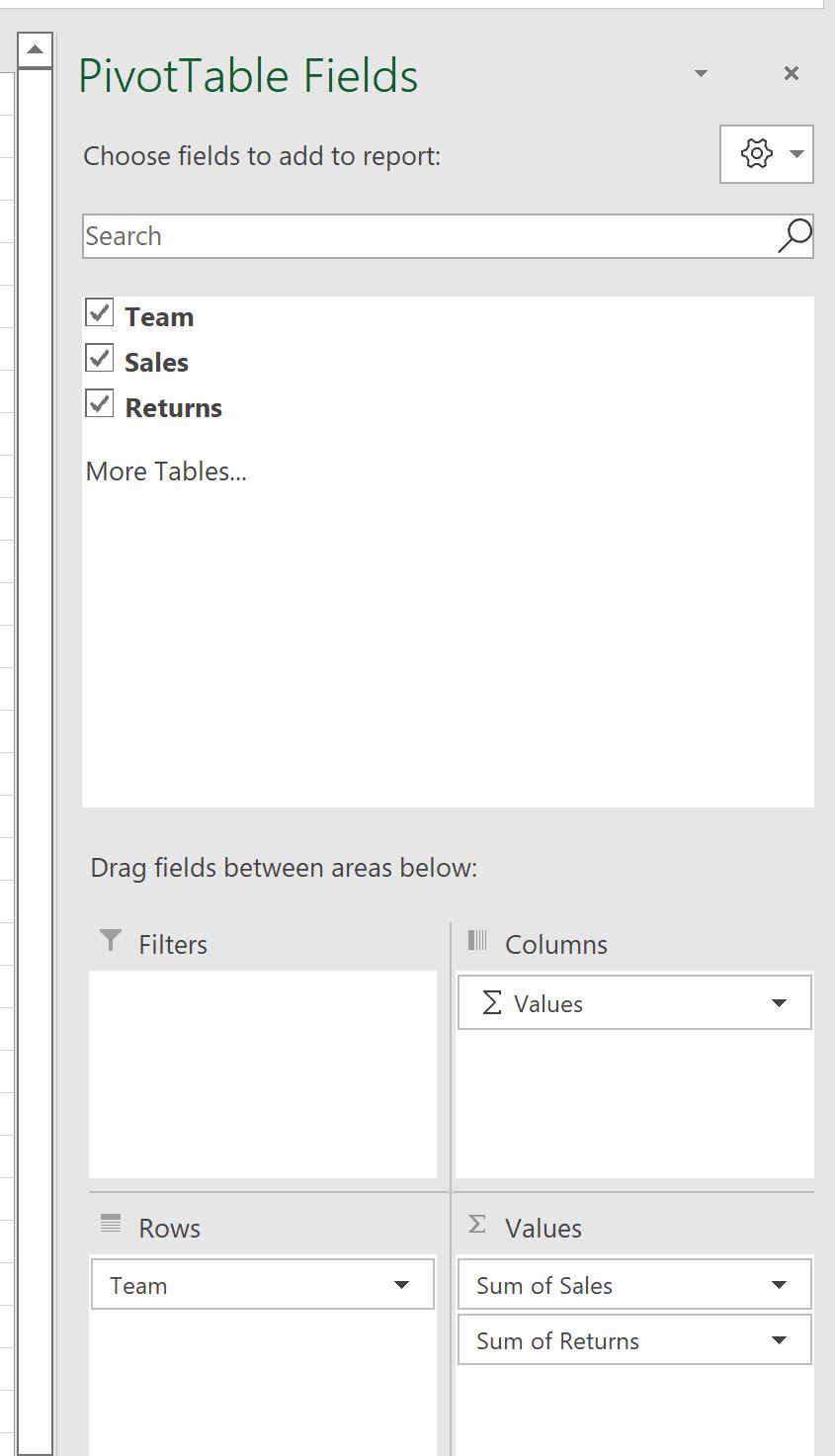
سيتم ملء الجدول المحوري تلقائيًا بالقيم التالية:
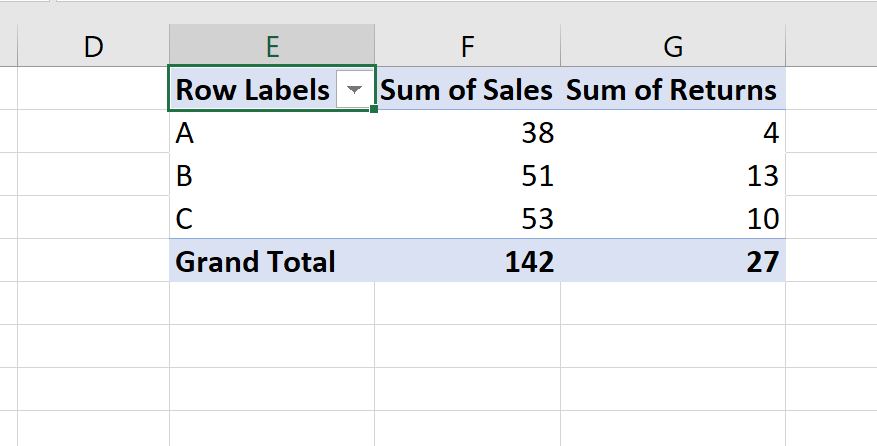
الخطوة 3: إضافة عمودين في الجدول المحوري
لنفترض أننا نريد إنشاء عمود جديد في الجدول المحوري الذي يعرض مجموع العمودين Sum Sales و Sum Returns .
للقيام بذلك، نحتاج إلى إضافة حقل محسوب إلى PivotTable من خلال النقر على أي قيمة في PivotTable، ثم النقر على علامة التبويب تحليل PivotTable ، ثم النقر على الحقول والعناصر والمجموعات ، ثم على الحقل المحسوب :

في النافذة الجديدة التي تظهر، اكتب “إجمالي المعاملات” في حقل الاسم، ثم اكتب =Sales + Returns في حقل الصيغة.
ثم انقر فوق إضافة ، ثم انقر فوق موافق .
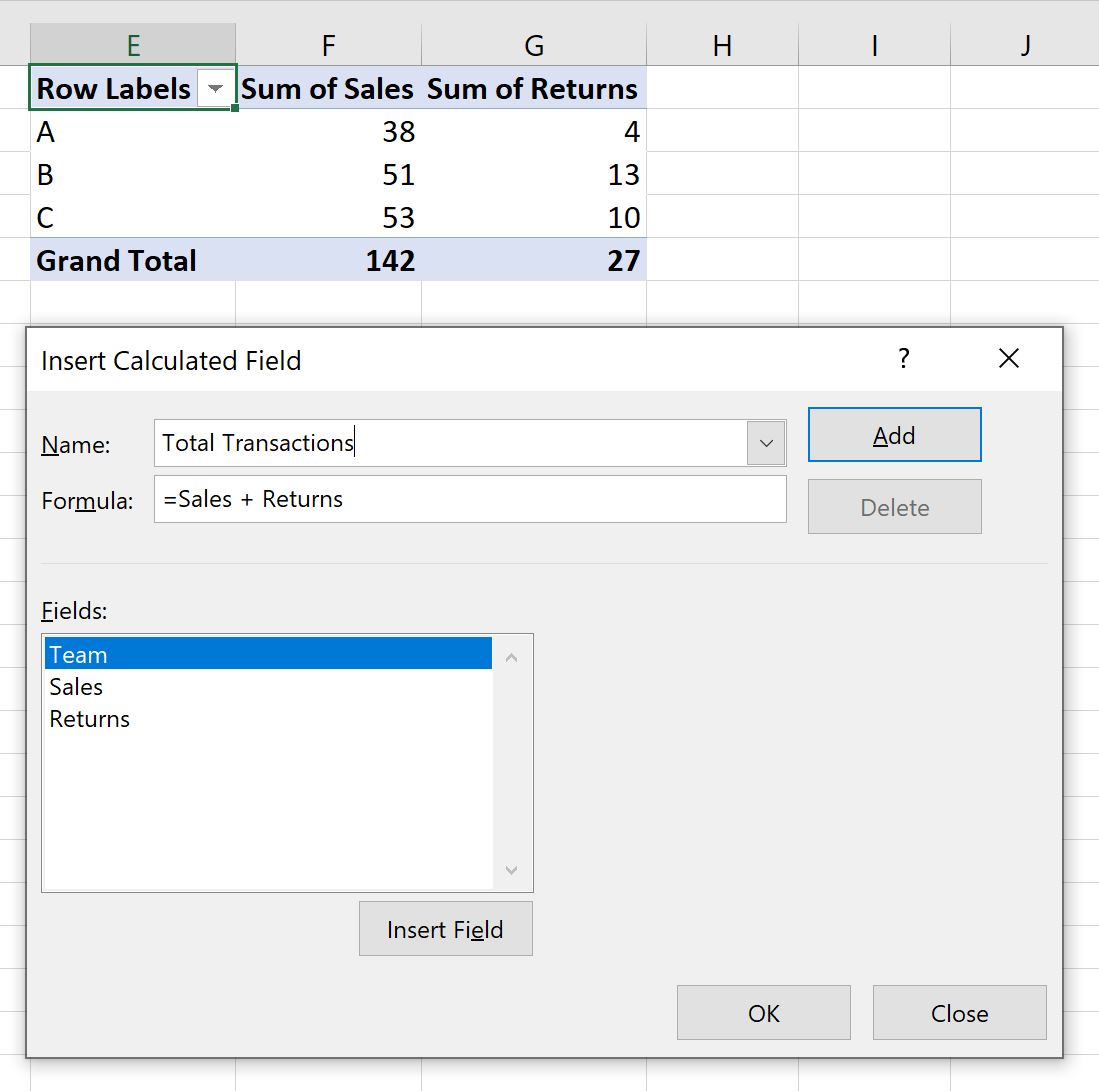
سيتم إضافة هذا الحقل المحسوب تلقائيًا إلى الجدول المحوري:
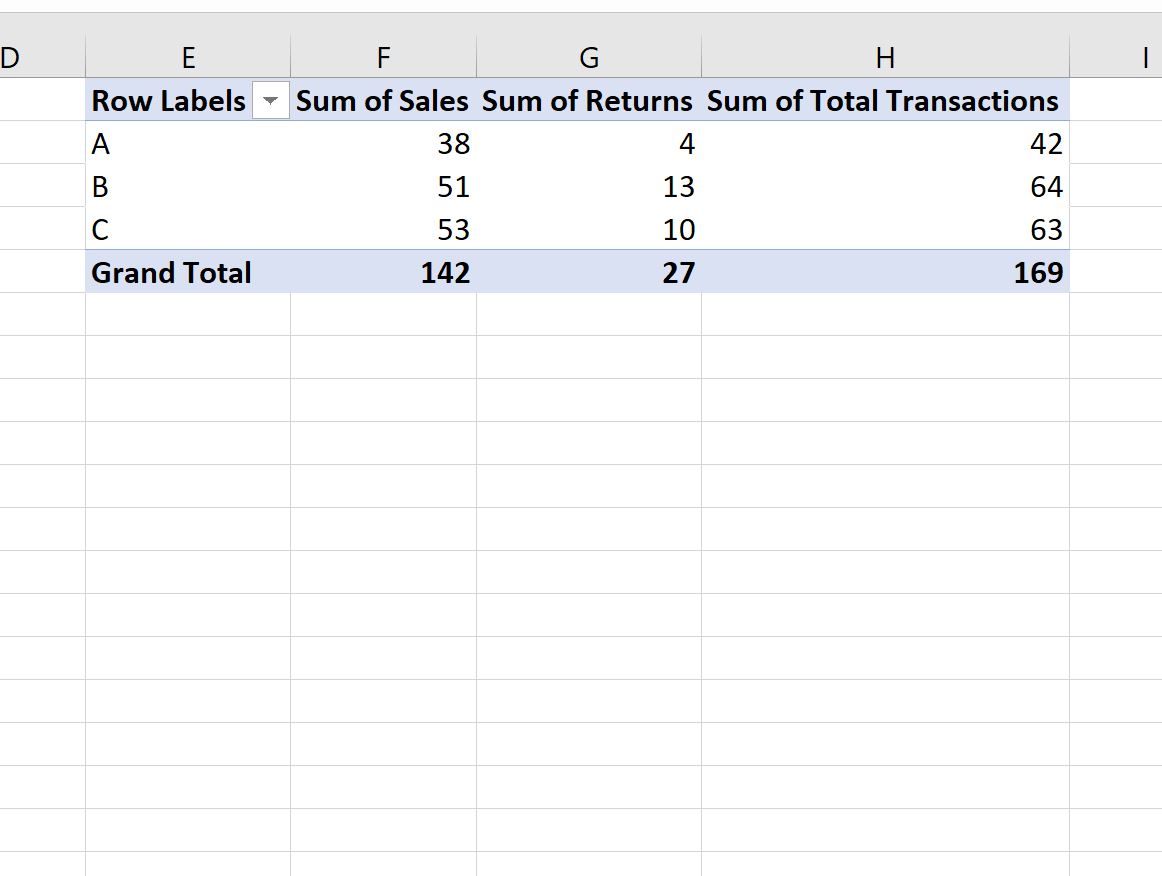
يعرض هذا الحقل الجديد مجموع مجموع المبيعات ومجموع المرتجعات لكل فريق مبيعات.
مصادر إضافية
تشرح البرامج التعليمية التالية كيفية تنفيذ المهام الشائعة الأخرى في Excel:
كيفية إنشاء الجداول في إكسل
كيفية تجميع القيم في جدول محوري حسب النطاق في إكسيل
كيفية التجميع حسب الشهر والسنة في جدول محوري في إكسيل